Преглед садржаја
Ваш брз одговор:
Када вас неко блокира на Снапцхату, нећете добити никаква обавештења о томе.
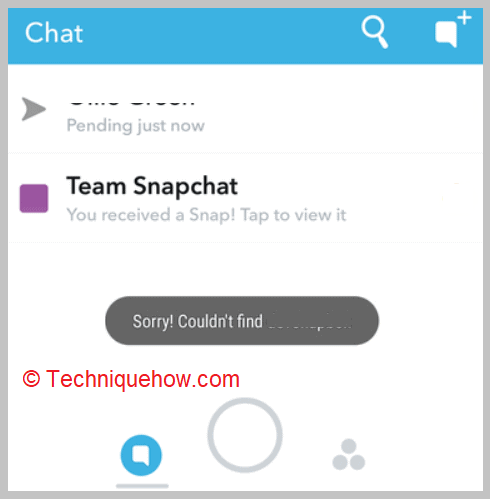
Међутим, ви можете да га пронађете слањем снимака или порука сваком од ваших пријатеља на Снапцхату и тражењем профила на које се ваш снимак не испоручује.
Такође можете видети код кога је број низова снимака недавно постао нула . Након што вас блокира, ваш партнер би престао да вам шаље снимке, а низ снимака ће се смањити на нулу.
Такође видети: Инстаграм Стори Довнлоадер на мрежи – проширења за ЦхромеМожете и да потврдите да ли се прикаже грешка Није могуће слати поруке док слање поруке некоме.
Иако, може постојати још један разлог за ову ствар док је приказана. Можете покушати неколико ствари да бисте сазнали да ли вас је неко управо блокирао на Снапцхату.
Жао нам је, нисам могао пронаћи корисника – Значење:
Ово може значити неколико ствари:
- Ако је корисничко име нетачно: Проверите још једном да бисте били сигурни да сте унели исправно корисничко име. Чак и мања грешка у куцању може да вас спречи да пронађете корисника.
- Променили су своје корисничко име: Ако је корисник променио своје корисничко име, нећете моћи да га пронађете користећи његово старо корисничко име.
- Избрисао је свој налог: Такође, ако је корисник избрисао свој Снапцхат налог, више га нећете моћи пронаћи.
- Корисник је вас блокирао: Ако вас је корисник блокирао на Снапцхату, нећете моћи да је пронађете у апликацији или нећете битиможете да је додате као пријатеља.
Ако пронађете налог, моћи ћете да видите плаво дугме Додај пријатеља на профилу корисника.
Морате да кликнете на дугме Додај пријатеља ако се приказује Извините! Није могуће пронаћи (корисничко име) , то значи да вас је налог блокирао и стога се не може додати на вашу Снапцхат листу пријатеља.
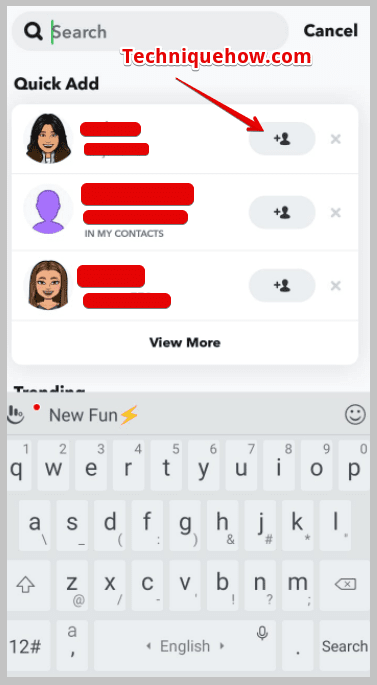
Међутим, морате бити сигурни да уносите тачно корисничко име док тражите Снапцхат профил јер ако тражите са погрешним корисничким именом, неће моћи да скенира прави профил.
Проверите! Чекајте, учитавам...🔴 Како се користи:
- Пре свега, унесите корисничко име Снапцхат налога који желите да проверите.
- Кликните на дугме „Провери“ и сачекајте да алатка обради податке.
- Алатка ће вам тада показати поруку која указује на то зашто се појављује грешка „Извините, нисам могао да пронађем корисника“.
Како да видите ко вас је блокирао на Снапцхату:
Ево различитих начина на које можете сазнати имена људи који су вас можда блокирали на Снапцхату.
1. Пошаљите поруке пријатељима
Ако желите да сазнате име Снапцхат пријатеља који вас је блокирао, то можете да урадите слањем снимака или порука целој својој листи пријатеља на Снапцхату.
Када вас пријатељ само блокира на Снапцхату, ваши снимци више неће бити испоручени том кориснику.
Да бисте сазнали ко је тај корисник, прво морате да кликнете на снимак и пошаљете га свим својим Снапцхат пријатељима. Затим, на екрану за ћаскање, скролујте страницу једну по једну да бисте сазнали профил на који ваш снимак није могао да буде испоручен и приказује се на чекању сивом бојом.
Такође видети: Како да знате да ли вас је неко блокирао на Мессенгер-уВаш снимак ће бити испоручен на оне профиле који вас нису блокирали и моћи ћете да видите ознаку плаве стрелице поред речи Достављено за те профиле. Када видите знак на чекању, моћи ћете да сазнате име профила који вас је блокирао.
Можете и да шаљете поруке уместо слања снимака ако то желите. Да би ова техника функционисала, потребно је да сачекате да корисник одговори на вашу поруку. Ако неки профил не одговори на вашу поруку, то може бити зато што вас је корисник блокирао.
🔴 Кораци које треба урадити:
Корак 1: Отворите апликацију Снапцхат.
2. корак: Кликните на снимак на екрану камере, а затим кликните на жуто дугме Пошаљи .
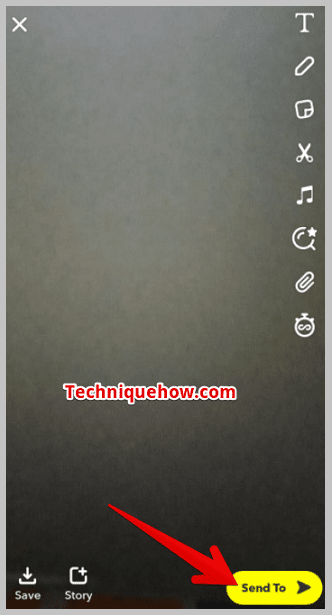
Корак 3: На следећој страници треба да означите све кругове један за другим који се приказују поред имена ваших пријатеља, а затим кликните на плави Пошаљи икона.
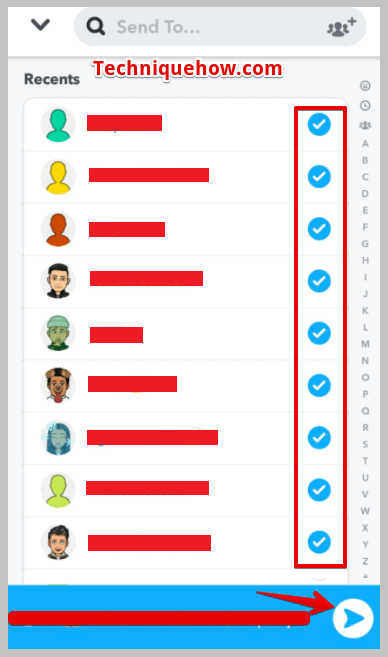
4. корак: Снимци ће бити послати вашим пријатељима.
5. корак: Имаћете да бисте се померили надоле и сазнали профил који приказује На чекању уместо Достављено да бисте сазнали име корисника који јевас је блокирао.
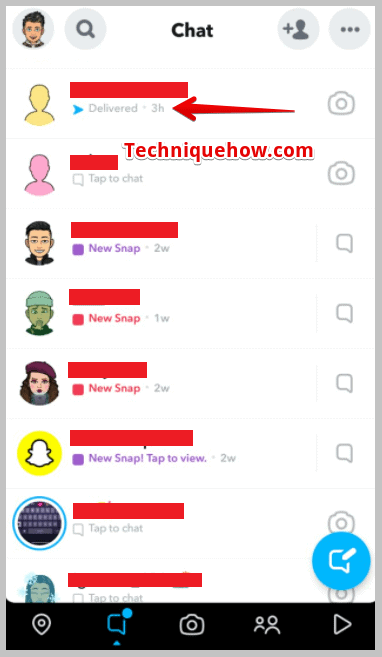
2. Проверите Снеп Стреак Рецорд
Када видите да се запис низа изненада сруши јер партнер није одговорио на ваш снимак, можда јер вас је корисник блокирао на Снапцхату. Када покушавате да сазнате име профила који вас је блокирао, морате да приметите налоге са којима имате добар низ.
Ваш низ снимака са другим профилима може се повећати само ако им шаљете дневне снимке, као и примате снимке као одговоре. Али ако откријете да се низови који се дешавају са одређеним профилом изненада падају на нулу, то је зато што је корисник можда престао да вам одговара и блокирао ваш налог.
Након што вас неко блокира на Снапцхат, он или она више неће моћи да вам шаљу поруке или снимке. Стога би корисник одједном престао да вам одговара снимцима и број низова ће се изгубити на нулу.
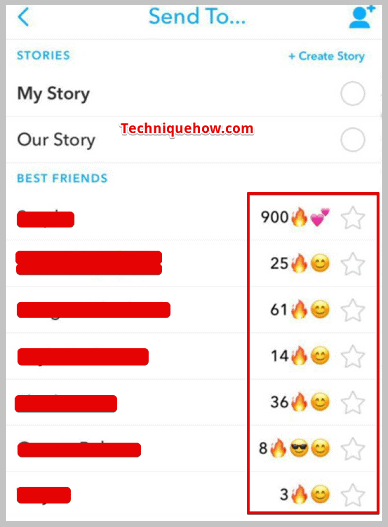
Након што сазнате да је низ снимака са корисником пао на нулу, такође можете сазнати да ли вас је корисник блокирао тако што ћете му послати снимак. Ако откријете да се снимак не испоручује, али се приказује на чекању, можете бити сигурни да вас је корисник блокирао.
Када вас неко блокира на Снапцхату, налог више не остаје на вашој листи пријатеља, нити ћете моћи да контактирате тог корисника нити он, осим ако вас он не деблокира. Према томе, брза линија коју степрикупљени раније ће се срушити и неће се моћи вратити.
3. Проверите грешке
Морате знати да када вас неко блокира на Снапцхату, нећете моћи да шаљете поруке на тог корисника више. Док покушавате да сазнате име налога који вас је блокирао на Снапцхату, морате да почнете тако што ћете послати поруке свим пријатељима на вашој Снапцхат листи пријатеља.
Приметићете да ће вам за један профил бити приказано Не могу да шаљем поруке када покушавате да пошаљете поруку кориснику.
То је зато што вас је власник налога блокирао на Снапцхату, што зато видите поруку о грешци.
🔴 Кораци за коришћење:
Кораци за слање порука некоме на Снапцхату:
Корак 1: Отворите апликацију Снапцхат.
Корак 2: Са екрана камере превуците надесно да бисте ушли у одељак за ћаскање.
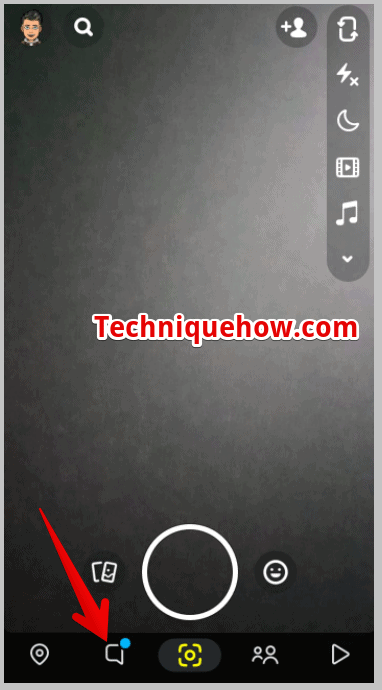
Корак 3: Тамо ћете моћи да видите имена својих Снапцхат пријатеља наведена једно по једно.
4. корак: Започните слање порука кликом на прву име.
Корак 5: Мораћете да пошаљете поруку свим пријатељима да бисте сазнали профил са којим видите поруку о грешци.
Често када неко на Снапцхату вас блокира, њихово ћаскање се аутоматски брише из одељка за ћаскање у апликацији. Можете да скролујете надоле одељак за ћаскање и сазнате чије ћаскање недостаје. То ће вам помоћи да сазнате кога је корисник блокираоти.
